Краткая инструкция
Узнать версию игры euro truck simulator 2 можно несколькими способами:
Способ №1.
1. На своем устройстве откройте локальный диск и папку в которой у вас установлена игра «euro truck simulator 2».
Затем в корневой папке игры перейдите в папку «bin».
2. В папке бин откройте любую из папок «win_x64» или «win_x86».
Затем в одной из папок вы увидите приложение игры «eurotrucks2.exe», наводим курсор мыши на eurotrucks2.exe и один раз нажимаем правую кнопку мыши.
В открывшемся контекстном меню выбираем пункт «Свойства».
3. В открывшемся окошке свойства нажмите на вкладку «Подробно», где вы и сможете узнать версию игры.
Напротив строки «Версия файла» и «Версия продукта» будет указана установленная версия игры на вашем компьютере или ноутбуке.
Способ №2.
1. Также узнать версию игры можно в самой игре.
Чтобы посмотреть версию игры, запускаем со своего устройства ets 2.
После первой загрузки игры в меню запуска в самом начале, посмотрите в правый нижний угол экрана, где вы и увидите версию игры.
2. В некоторых версиях игры, версия игры отображается в левом верхнем углу экрана.
Видео инструкция
Подробная инструкция
Способ №1
1. На своем компьютере или ноутбуке откройте локальный диск и папку в которой у вас установлены игры.
Далее открываем папку с установленной игрой euro truck simulator 2.
В корневой папке игры переходим в папку «bin».
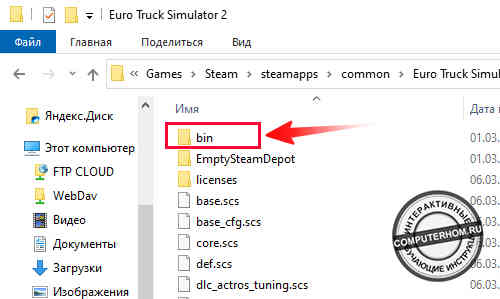
2. В папке bin вам нужно открыть любую из папок «win_x64», «win_x86».
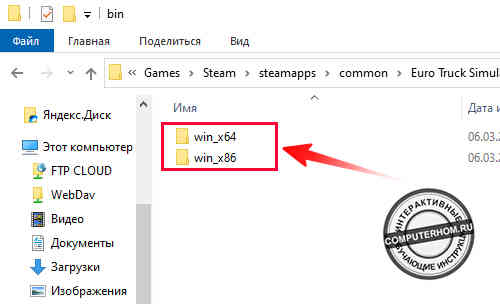
2.1 Когда вы перейдете в одну из папок «win_x64», «win_x86», нам нужно навести курсор мыши на приложение «eurotrucks2.exe», после чего нажать один раз правую кнопку мыши.
Далее в контекстном меню нажать на пункт «Свойства».
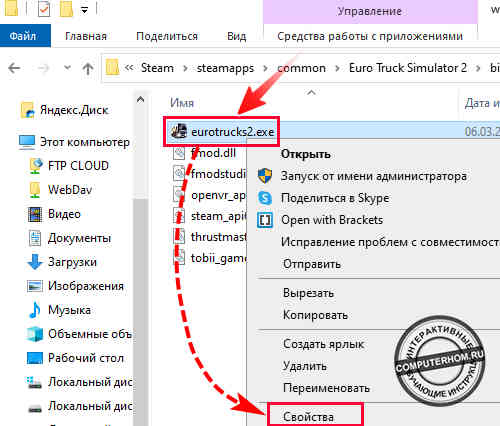
3. В следующем шаге откроется окно «Свойства игры», в этом окошке нажмите на вкладку «Подробно».
Нажав на вкладку подробно напротив строки «Версия файла» и «Версия продукта», вы увидите установленную версию игры на вашем устройстве.
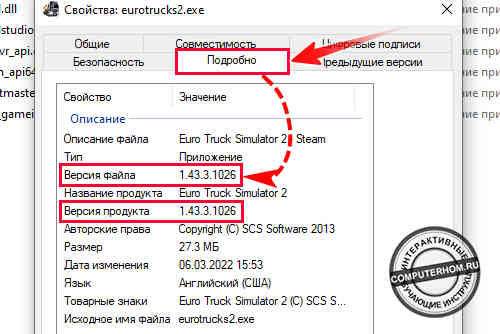
Способ №2 — Инструкция через приложения STEAM
1. Запускаем программу стим, далее в программе нажмите на пункт «Библиотека».
Далее в левой части меню выберите игру Euro Truck Simulator 2.
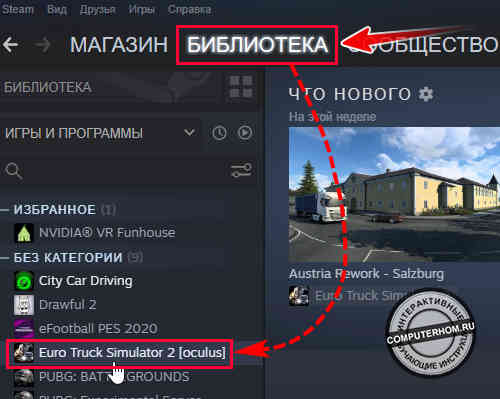
1.1 Когда вы выберите игру из меню, в правой части вам нужно навести на кнопку «Шестеренки» и один раз нажать левую кнопку мыши.
В открывшемся контекстном меню наведите курсор мыши пункт «Управление», после откроется еще одно контекстное меню, где вам нужно выбрать пункт «Посмотреть локальные файлы».

2. После всех выполненных действий у вас откроется папка с установленной игрой.
В этой папке откройте папку «bin».
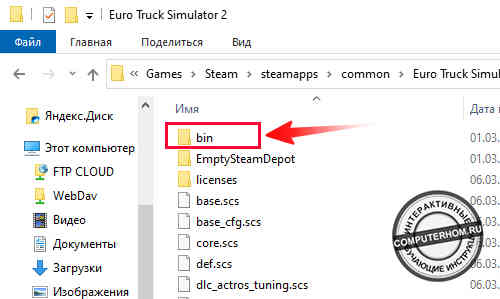
2.1 В папке bin откройте одну из папок «win_x64», «win_x86».
Проводник windows, открываем любую из папок «win_x64», «win_x86».
3. В следующем шаге нам нужно навести курсор мыши на приложение «eurotrucks2.exe» и один раз нажать правую кнопку мыши.
Далее у вас откроется контекстное меню, где вам нужно нажать на пункт «Свойства».
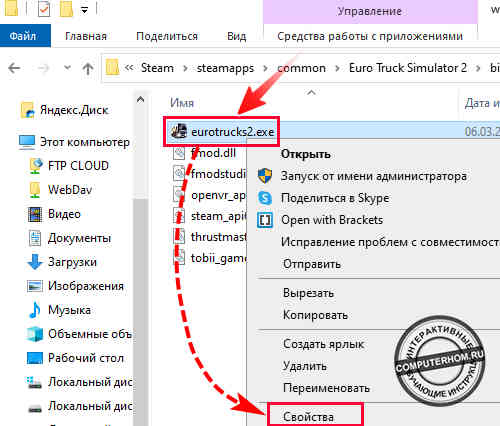
3.1 Когда вы нажмете на пункт свойства, у вас откроется диалоговое окно свойства игры.
Вот в этом окне мы и можем узнать установленную версию игры, для этого нажимаем на вкладку «Подробно».
Когда вы нажмете на вкладку подробно посмотрите на строчки «Версия файла» и версия продукта — вот в этих строчках и будет указана версия Ets 2.
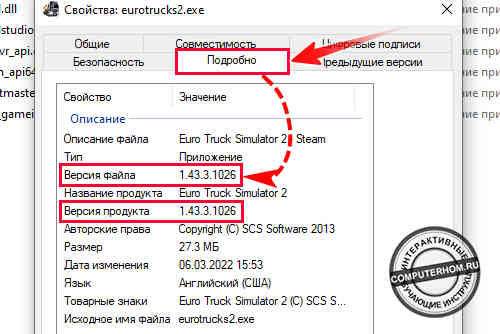
Способ №3
1. Самый быстрый и простой способ узнать версию игры — это запустить игру и посмотреть версию игры в самой игре.
При запуске игры в самом начале в меню запуска игры посмотрите в правый нижний угол экрана, где вы и увидите версию установленной игры.
Также в различных версиях игры, версия игры отображается в левом верхнем углу экрана.
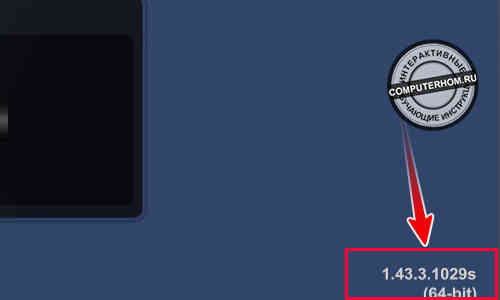


Вы можете оставить комментарии от своего имени, через соц. сервисы